字体字号怎么设置 Word字号设置教程
在现代的文书处理中,字体字号的设置对于提升文章的可读性和专业性起着至关重要的作用,而在Word软件中,如何设置字号成为了许多人关注的焦点。Word提供了丰富的字号选择,从小到大的排列让我们可以根据需要选择最适合的字号。而如何设置字号呢?简单而言只需打开Word文档,在工具栏上找到字号设置的按钮,点击后会弹出一个下拉菜单,通过选择合适的字号,即可完成字号的设置。我们需要注意的是,字号的设置要根据具体的需求来进行,比如在正文中一般选择12号字,标题可以选择14-16号字。合理的字号设置不仅可以提升文档的整体美观度,还能够更好地传达文章的信息,给读者留下良好的阅读体验。
具体方法:
1.在Word中选定要进行设置的文本内容,依次:
→单击【开始】选项卡里面的【字体】;
→在此组的【字号】框的下拉三角按钮;
→在Office Word默认字号列表里选择”初号~八号”,“5~72磅”里面其中的一种。
效果图如下:
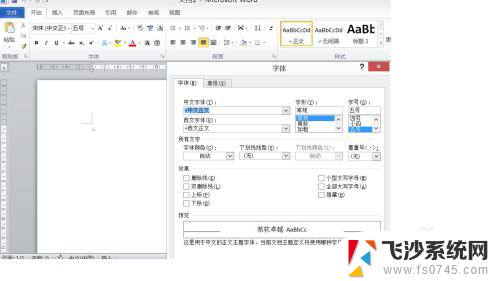
2.在Word中选定要进行设置的文本内容:
直接在【字号】文本框里输入需要的字号值,按【【Enter】键确定。
用此法可设置1~1638磅范围内的任意字号。
效果图如下:
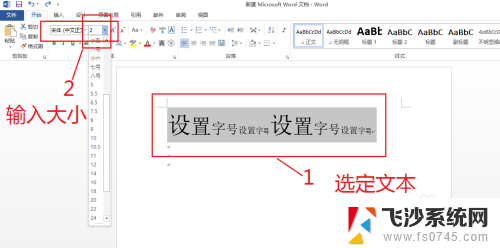
3.在Word中选定要进行设置的文本内容:
按下【Ctrl+Shift+P】组合键;
Word会自动选中【字号】框内的字号值,这时用户可以直接键入字号值(同上述步骤);
也可以按键盘上的方向键【【↑】键或【【↓〉】键来选择字号列表中的字号;
最后按【Enter】键即可完成字号的设置。
效果图如下:
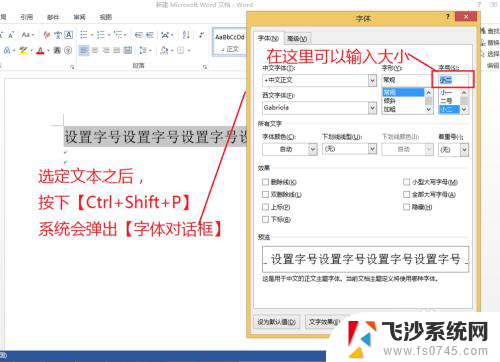
4.PS:上述3种方法都是适用于将选定文本设置成同一字号的情形。
以上就是设置字体和字号的全部内容,如果还有不清楚的用户,可以参考小编的步骤进行操作,希望对大家有所帮助。
字体字号怎么设置 Word字号设置教程相关教程
-
 怎么使字体最大 如何在Word中设置超大字号
怎么使字体最大 如何在Word中设置超大字号2024-01-23
-
 字体怎么样变大超大字体 word如何设置巨大字体
字体怎么样变大超大字体 word如何设置巨大字体2024-03-29
-
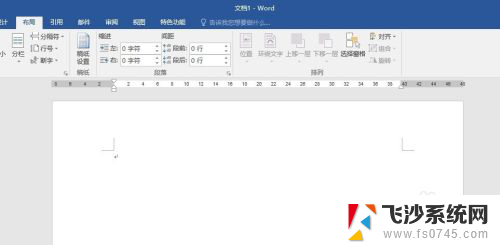 目录中的字体怎么设置 Word目录文字大小和字体修改教程
目录中的字体怎么设置 Word目录文字大小和字体修改教程2024-01-29
-
 怎么调整电脑桌面字体大小 桌面字体大小设置教程
怎么调整电脑桌面字体大小 桌面字体大小设置教程2024-04-16
- word怎么设置黑体 Word文档中如何将字体设置为黑体
- word字体 楷书 Word文档中字体设置为楷体的方法
- cdr怎样设置默认字体 CorelDRAW X8如何设置文字为默认字体
- ps字体最大72我还想加大 PS超大字体设置教程
- 怎么调节微信字体大小 微信聊天文字大小设置教程
- wps怎么打中英文分别设置字体 wps中英文分别设置字体教程
- 电脑怎么打印机连接打印机 电脑连接打印机的步骤详解
- excel汇总表怎么取分表数据 Excel 如何合并多个分表数据到总表
- 笔记本没有鼠标箭头怎么办 电脑鼠标箭头消失了怎么回事
- 笔记本连接wifi但是不能上网 笔记本连接无线网络但无法打开网页怎么办
- 戴尔截屏快捷键 戴尔笔记本电脑截图快捷键是什么
- word中如何合并单元格 word文档合并单元格教程
电脑教程推荐
- 1 word上方的横线怎么删除 word文档如何去掉顶部横线
- 2 workstation12 密钥 VMware12虚拟机激活教程
- 3 苹果12pro怎么连接无线耳机 iphone12耳机连接不上怎么办
- 4 windows压缩文件管理器 Windows 10资源管理器怎么压缩文件
- 5 微信怎么设置提醒不显示内容 如何在微信收到信息时不显示消息内容
- 6 电脑qq怎样删除聊天记录 电脑上QQ聊天记录删除方法
- 7 电脑wps无法卸载 wps office彻底卸载步骤
- 8 电脑按什么重启 快捷键让电脑重启的方法
- 9 电脑桌面横屏了,怎么切换回来 电脑显示屏从横屏切换为竖屏的方法
- 10 excel如何忽略错误 Excel如何忽略所有错误